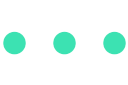KT 공유기 설정을 통해 아이디와 암호를 간단하게 바꿀 수 있다.
숨겨둔 SSID를 활용하면 안전하게 나만 사용할 수 있다.
KT 인터넷을 사용하는 사람들은 더듬이 2개 달린 공유기를 갖고 있을 겁니다. Wifi를 입력하려고 뒷면을 보니 아이디와 암호가 이름이 너무 괴상하여 당황하셨다구요? 여기 아주 간단하고, 안전하게 SSID를 사용해 나만의 이름과 암호로 설정법을 공유합니다.
요약
1. 초기 인터넷 연결 후 설정 페이지에 접속한다.
2. 무선랜 설정(SSID)을 통해 2.4 Ghz와 5 Ghz의 암호와 아이디를 바꾼다.
3. SSID를 숨김 처리하면 직접 입력하여 나만 사용할 수 있다.
0. KT 공유기, 따로 설정해야 하는 이유
2021년 10월 25일, 오전 11시 이후 KT 인터넷망에 문제가 생겼다. 전국적으로 난리가 난 것도 모르고 우리 집 문제 줄 알고 고생했다. 하다 하다 안돼서 KT 서비스 센터에 전화하니 연결도 안 되더라. 그때 알았다. 우리 집 문제가 아닌 것을.

덕분에 오랜만에 KT 공유기 설정에 들어봤다. 괴상망측하게 긴 wifi 이름과 암호를 입력하느라 씨름했던 때가 떠올랐다. 처음 설정할 땐 기억하기 쉽게 아이디와 암호를 바꿨다. 그러자 해킹당하는 일이 발생했다. 인터넷이 너무 느려서 확인해 보니 내가 모르는 기기들이 동시 접속해 있었던 것이다. 그렇다. 안전하다고 생각하지만 우리의 정보는 항상 노출되어있다.
이 포스팅을 통해 SSID를 설정하고, 숨김 처리하는 방법을 사용한다면, 당신의 정보를 안전하게 지킬 수 있을 것이다.
1. PC나 모바일 기기를 KT 인터넷에 연결
공유기 설정에 접속하기 위해선 먼저 KT 인터넷에 연결돼야 한다.
기본적으로 설치된 공유기의 하단을 보면 우리 집 무선랜 명과 암호키가 나와있다.

Wifi로 연결할 경우 적혀있는 것을 선택하여 접속하면 되며, 방법이 어려울 경우 LAN선을 통해 PC 등에 직접 연결하면 자동으로 이더넷 연결이 확인될 것이다. 이제 모든 준비는 끝났다.
2. 설정 페이지 접속
PC나 모바일을 이용해 인터넷 페이지에 접속한다.
접속 주소 : 172.30.1.254
위 숫자를 입력하면 아래와 같이 설정 페이지로 접속할 수 있다.
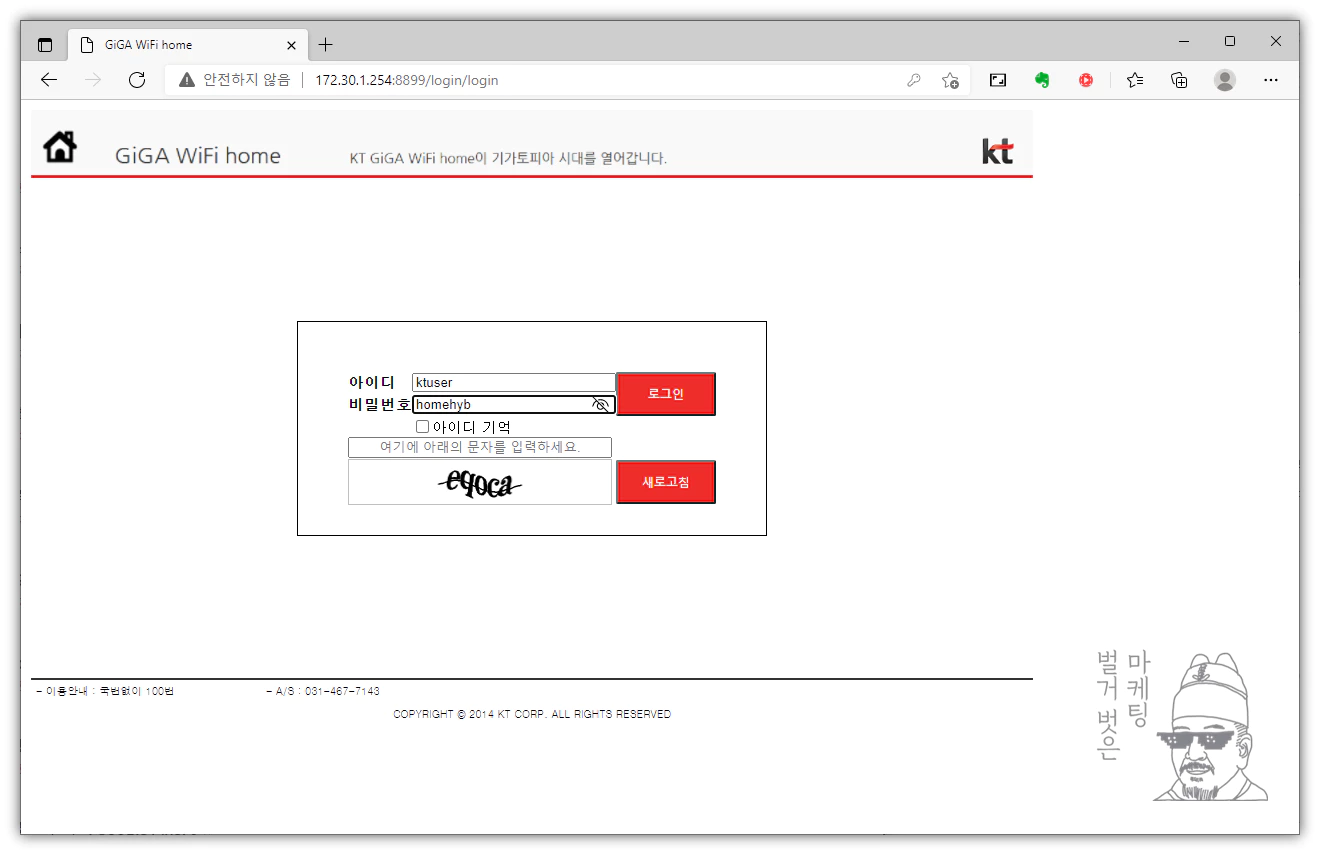
2-1. 172.30.1.254로 접속이 안된다면?
제대로 연결한 것이 맞다면, 사용하는 공유기의 게이트웨이 주소가 다른 것일 수 있다.

이럴 땐 "윈도우 + R"키를 눌러 실행창을 띄운다. 이후 cmd를 입력하여 명령 프롬프트를 실행시킨다.

명령 프롬프트가 뜨면 "ipconfig"를 입력하여 기본 게이트웨이를 확인한다.
필자의 경우 동일한 172.30.1.254 임을 확인할 수 있다.
만약 다르다면 새롭게 뜬 ip주소를 입력하면 관리 화면에 접속할 수 있다.
홈 허브 관리 주소로 연결되었다면, 초기 아이디와 암호는 ktuser / homehub이다.
ID : ktuser
PASS : homehub
2-2. 혹시 아이디 암호를 설정했는데 잃어버렸다면?
아이디는 ktuser로 입력하고, 암호는 공유기에 있는 원래 비밀번호를 넣은 뒤 재설정하기를 실행하면 된다.
3. 무선랜 설정 (SSID)
설정에 들어왔다면 이제 무선랜 설정을 바꿀 수 있다.

필자의 경우 무선랜 명 옆에 Hide SSID를 체크하여 나만 볼 수 있도록 하였다. 이렇게 할 경우 다른 사람이 WiFi 연결을 시도 할시 SSID를 직접 입력하지 않는 한 보이지 않기 때문에 보안성에 좋다.
다음과 같이 2.4 Ghz와 5 Ghz에 대해 따로 설정할 수 있다.
구형 기기를 사용할 경우 5G를 잡지 못하는 경우가 있으니 2개 모두 설정해 주는 것을 추천한다.
4. WiFi 연결 (숨겨둔 SSID)
Wi-Fi 설정에서 기타를 클릭한다.
이후 위에서 설정한 wifi SSID와 암호를 입하면 접속할 수 있다.
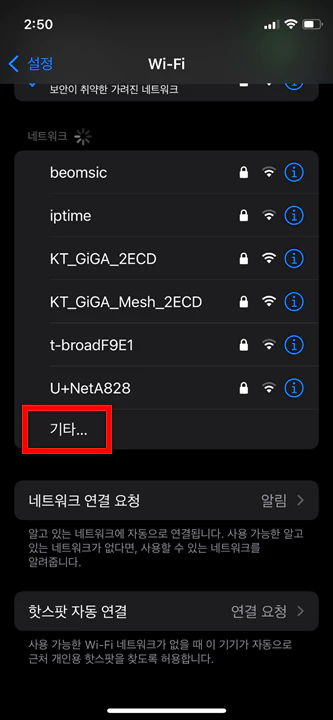
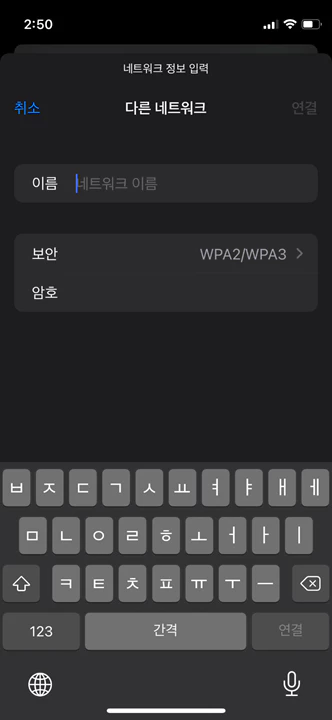
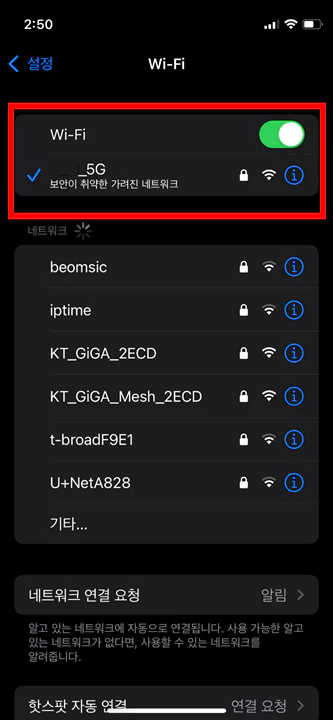
모르면 킹받는 KT 셋톱박스 UHD설정 및 화질 비교
해상력이 많이 올라온 KT UHD. 하지만, 색 표현력 떨어져 스마트 TV가 있다면 무조건 스마트 TV로 넷플릭스 감상 스마트 TV의 보급과 OTT 서비스의 활성화와 함께 4K UHD 콘텐츠가 대중화되었다. 그럼
goodminam.tistory.com
PC, 무선 인터넷(WIFI) 연결이 안될 때
갑자스런 KT 통신 장애 및 Wifi가 안 잡히는 황당한 상황 시 대처법 갑자기 인터넷이 끊겨버려서 당황했다. wifi가 문제인가 싶어 LAN을 직접 연결해 KT 공유기 설정에 들어가 보았다. LAN선도 안 된다
goodminam.tistory.com
'👨🎓 공부&팁 > 컴퓨터 팁' 카테고리의 다른 글
| 아이폰 마스크 잠금해제 인식률 높이는 방법 (2) | 2022.04.01 |
|---|---|
| 와이드 모니터 200% 활용하는 TIP 3 (0) | 2021.10.29 |
| PC, 무선 인터넷(WIFI) 연결이 안될 때 (0) | 2021.10.25 |